

猜您喜欢:
各位用索尼相机的小伙伴们有没有想过将你的索尼相机用作网络摄像头?今天带来的这款Imaging Edge Webcam就是为大家提供该项功能的应用程序,由索尼官方推出,能够帮助您将你的索尼相机用作高质量的网络摄像头,软件支持 Windows 10 64 位,欢迎大家下载使用~
在相机上,进行以下设置。
* 根据相机而定,显示的用语可能会有所不同。
使用ILCE-7C/7RM4/9M2时
使用ILCE-7SM3时
使用ZV-1时
使用其他相机时
使用随附的USB连接线连接相机和电脑。
使用ILCE-7M2、ILCE-7S、ILCE-7SM2、ILCE-7RM2、ILCE-5100、ILCE-6300、ILCA-68、ILCA-77M2、DSC-RX1RM2、DSC-RX10M2、DSC-RX10M3、DSC-RX100M4或DSC-RX100M5时
在前往下面的步骤3之前,首先将相机设为(自动模式)。启动实时流/网络会议服务并开启视频后,请更改为短片模式。
使用上述相机以外的相机时
将相机设为短片模式。
注意:
当Imaging Edge Remote处于工作状态时,无法连接到相机。请退出Remote,然后连接到相机。
在电脑上启动实时流/网络会议服务。
* 您可能需要预先安装其他软件或注册帐户。
在实时流/网络会议服务中更改适当的设置,将要使用的摄像头从电脑的内置摄像头切换到Sony相机。
* 设置步骤会因您所使用的服务而异。
有关详细的设置说明,请参阅服务的用户手册或帮助页面。
纵横比将自动设为16:9。使用Imaging Edge Webcam后会保持为16:9设置,因此如有需要请将其设为先前的值。
建议您在使用Imaging Edge Webcam时禁用PC的睡眠模式。
使用Imaging Edge Webcam时,请勿拔下任何USB设备(如相机或耳机)的USB电缆,并避免进行诸如释放快门或更改相机设置(如拍摄模式)之类的操作。如果实时显示画面被此类操作中断,执行以下操作可能会恢复。
关闭网络会议系统的视频。
从Windows的开始菜单,选择[Imaging Edge Webcam] → [USB Reset]。
关闭相机,然后再次打开。
重新启动网络会议系统的视频。
如果执行上述操作无法恢复,请关闭相机电源并重新启动PC。
Imaging Edge Webcam不处理音频。请使用电脑的内置麦克风或外接麦克风。
如果您的相机有[USB电源供给]的选项,建议将其设为[开]。
分辨率为1024 × 576像素。

视频的动作不流畅。
为了让动作流畅,请尝试用(自动模式)取代短片模式。
在使用过程中,视频突然中断。相机摸起来很烫。
当相机机身的温度升至某一温度以上时,相机会自动关闭。如果您将长时间使用相机,请使用(自动模式)。在具有[自动关机温度]设置的相机上,选择[高]设置将延长您可以连续使用相机的时间。
无法启动网络会议系统的视频。
当前未使用的另一个网络会议系统可能导致了此问题。确保将其他网络会议系统的摄像机设置设为Sony Camera(Imaging Edge)以外的设置。
以上就是非凡软件站小编今日为大家带来的Imaging Edge Webcam(索尼相机用作网络摄像头),更多软件下载尽在非凡软件站。

电脑录像软件 使用电脑录像软件能够轻松在电脑上使用摄像头完成视频录制,不需要在为长时间录像而担心手机电量了。

TechSmith Camtasia(屏幕录像工具)v20214 TechSmith Camtasia支持录制电脑屏幕动作,包...详情>>

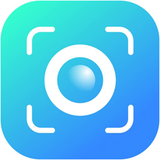
PassFabScreenRecorderv1.3.4.10 PassFabScreenRecorder作为功能丰富的屏幕...详情>>

IPC Client(网络视频监控系统)v1.17 IPC Client(网络视频监控系统)是荣天视开发的一款视...详情>>
在ipad上观看本地视频时,想要调整播放速度,实现倍速播放,该如何操作呢?下面就为大家详细介绍。首先,要确保你的ipad安装了支持倍速播放的视频播放器。像“nplayer”“avplayer”等都是不错的选择,这里以“nplayer”为例进行说明。打开“npl
新款ipadpro的妙控键盘一直备受关注,近期有诸多相关消息陆续汇总。在外观设计方面,有爆料称新款妙控键盘将延续简洁时尚的风格,与ipadpro完美适配。其材质选用高品质材料,不仅坚固耐用,还具有出色的质感,能为用户带来舒适的握持和使用体验。按键布局更加合理,
随着智能手机功能的日益丰富,用户对操作便捷性的需求也越来越高。在众多功能中,“双击唤醒屏幕”成为许多用户青睐的操作方式之一。本文将从多个角度详细解读如何在vivo手机上启用这一实用功能。一、什么是双击唤醒屏幕功能?双击唤醒屏幕功能是指用户通过在屏幕上轻轻点击两
在日常使用手机的过程中,有时候可能会遇到手机屏幕突然变成黑白的情况。这对于习惯彩色显示的用户来说,无疑会带来一些不便。特别是对于vivo手机用户,当遇到屏幕变黑白的问题时,不必过于担心,因为大多数情况下,这只是一个设置问题,可以轻松解决。以下是一些步骤,帮助你
iphone系列一直以来都是全球消费者瞩目的焦点,每一次新品发布都引发无数人的期待。对于iphone17promax,大家更是充满了好奇,尤其是它的到手时间成为众多果粉关注的重点。发布时间推测根据苹果产品的发布规律,iphone17promax大概率会在明年某
神奇揭秘:asssdbenchmark轻松测试ssd硬盘在电脑硬件的世界里,ssd硬盘凭借其超快的读写速度,成为众多玩家和专业人士的心头好。而要全面了解ssd硬盘的性能,asssdbenchmark这个工具就必不可少啦!今天,就带大家走进asssdbenchm
本站所有资源(含游戏)均是软件作者、开发商投稿,任何涉及商业盈利目的均不得使用,否则产生的一切后果将由您自己承担!本站将不对任何资源负法律责任,所有资源请在下载后24小时内删除。
如侵犯了您的版权、商标等,请立刻联系我们并具体说明情况后,本站将尽快处理删除,联系 (版权说明注意事项)。若有关在线投稿、无法下载等问题,请与本站客服人员联系
(版权说明注意事项)。若有关在线投稿、无法下载等问题,请与本站客服人员联系 !
!
用户可自行按线路选择相应的下载点,可以直接点击下载/另存为,若直接点击下载速度太慢,请尝试使用高速下载器。为确保下载的文件能正常使用,请使用WinRAR最新版本解压本站软件。
建议大家谨慎对待所下载的文件,大家在安装的时候务必留意每一步!关于360安全卫士或QQ电脑管家的有关提示,请自行注意选择操作。